Container Service for Kubernetes (ACK) のストレージモニタリング機能は、Managed Service for Prometheusを使用して、ノード側のディスクおよびApsara File storage NAS (NAS) ボリュームの使用状況をモニタリングします。 このトピックでは、csi-pluginを使用してノード側のストレージリソースを監視する方法と、アラートルールを設定する方法の例について説明します。
前提条件
csi-plugin v1.18.8.46-afb19e46-aliyun以降のバージョンのみが、ディスク監視とNASファイルシステム監視の両方をサポートしています。 csi-pluginのYAMLファイルとイメージが最新バージョンに更新されていることを確認してください。 ACKコンソールでcsi-pluginを最新バージョンに更新できます。 詳細については、「ACKコンソールを使用したcsi-pluginのアップグレード」をご参照ください。
背景情報
ディスクボリュームまたはNASボリュームは、ACKクラスターにデータを保存するために一般的に使用されます。 デフォルトでは、最新バージョンのcsi-pluginがACKクラスターに自動的にインストールされ、ストレージ監視機能を使用して永続ボリュームクレーム (PVC) を監視します。 Managed Service for Prometheusは、PVCのステータスを監視し、容量しきい値とIOPSしきい値を設定するために使用されます。 このようにして、PVCの使用が異常なときにアラートを生成できます。
ACKコンソールを使用してcsi-pluginを更新する
ACKコンソールにログインします。 左側のナビゲーションウィンドウで、[クラスター] をクリックします。
[クラスター] ページで、管理するクラスターの名前をクリックします。 左側のナビゲーションウィンドウで、 を選択します。
ストレージタブをクリックし、csi-pluginを検索し、アップグレードをクリックします。
ストレージリソースを監視する方法
ノード側で監視できるのは、ディスクとNASファイルシステムだけです。 Managed Service for Prometheusによって提供されるモニタリングデータを表示するには、次の手順を実行します。
ストレージリソースのモニタリングデータを表示するには、まずManaged Service for Prometheusを有効にする必要があります。 詳細については、「Prometheusのマネージドサービスの有効化」をご参照ください。
ストレージモニタリング機能を有効にすると、コンポーネントは自動的にメトリックをManaged Service for Prometheusに報告します。 これらのメトリックはカスタムメトリックと見なされます。 カスタム指標の料金を支払う必要がある場合があります。 ストレージモニタリング機能を有効にする前に、Prometheusのマネージドサービスの課金概要のトピックを読んで理解することをお勧めします。 料金は、クラスターのサイズとクラスターにデプロイされているアプリケーションの数によって異なります。 リソース使用量機能を使用して、リソースの使用量を監視および管理できます。
ACKコンソールにログインします。 左側のナビゲーションウィンドウで、[クラスター] をクリックします。
[クラスター] ページで、管理するクラスターの名前をクリックします。 左側のウィンドウで、 を選択します。
ストレージモニタリングタブをクリックし、CSI-ノードタブをクリックしてノードダッシュボードを表示します。
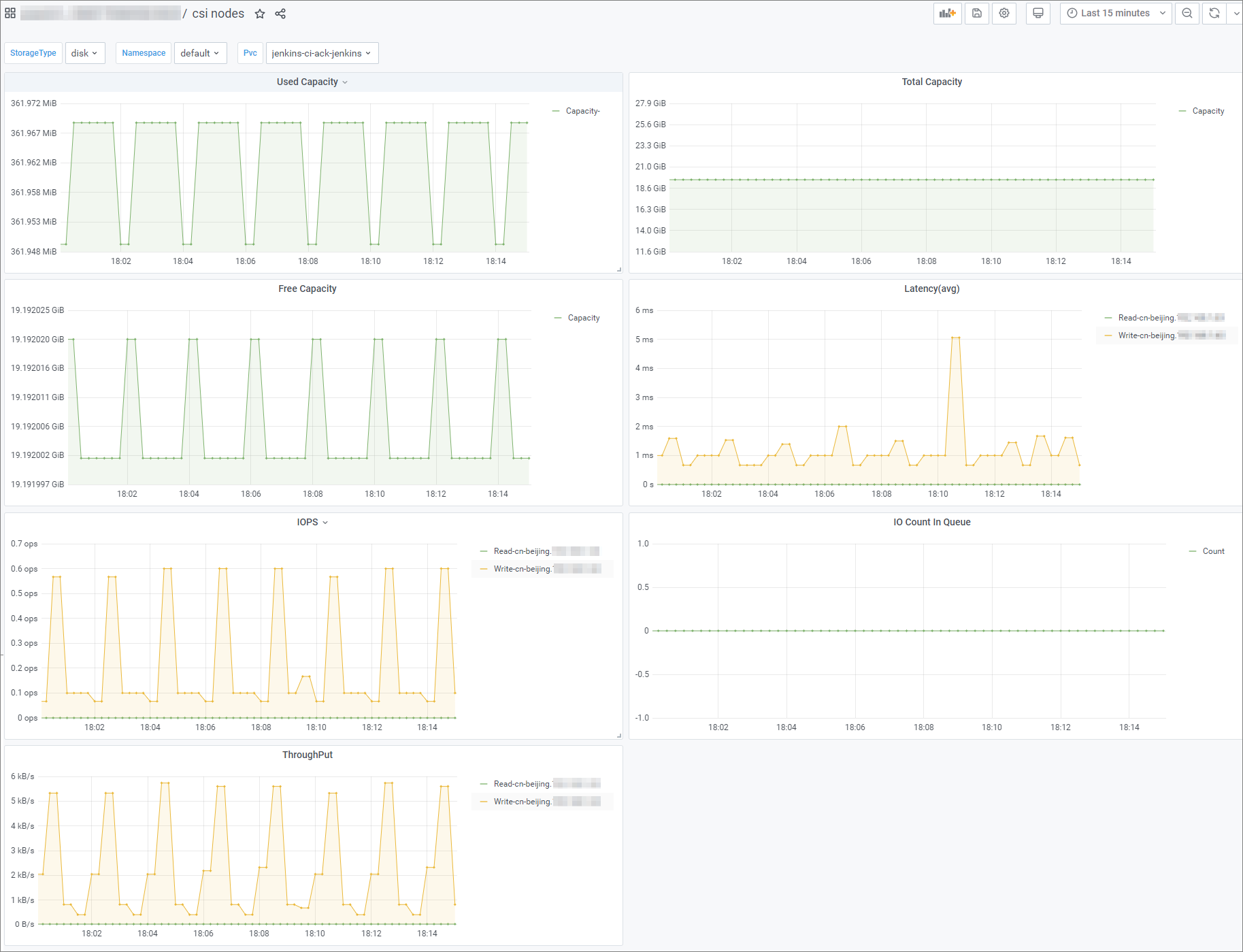
フィルター
フィルター
説明
StorageType
ストレージリソースのタイプ。 diskの値はディスクを示します。 nasの値は、NASファイルシステムを示します。
名前空間
PVCが属する名前空間
PVC
PVCの名前。
メトリクス
メトリック
説明
単位
IOPS
PVCの読み取り /書き込みIOPS
ops/s (1秒あたりの読み取り /書き込み数)
レイテンシ (avg)
PVCが読み取り /書き込み要求を処理する平均レイテンシ
ms (ミリ秒)
スループット
PVCのスループット
GB
キュー内のIOカウント
キュー内のI/Oリクエストの数
集計
使用済み容量
PVCの使用されたストレージ
GB
総容量
PVCのストレージ容量
GB
フリー容量
PVCの利用可能なストレージ
GB
ディスク監視の例
ACKコンソールにログインします。 左側のナビゲーションウィンドウで、[クラスター] をクリックします。
[クラスター] ページで、管理するクラスターの名前をクリックします。 左側のウィンドウで、 を選択します。
Prometheusモニタリングページで、ストレージモニタリングタブをクリックし、CSI-ノードタブをクリックします。
ディスクボリュームのStorageType、Namespace、およびPVC名を指定します。 次に、[合計容量] セクションでディスクボリュームの現在の容量を確認できます。
この例では、StorageTypeをdisk、Namespaceをdefault、PVCをpvc-disk-static-create1に設定します。
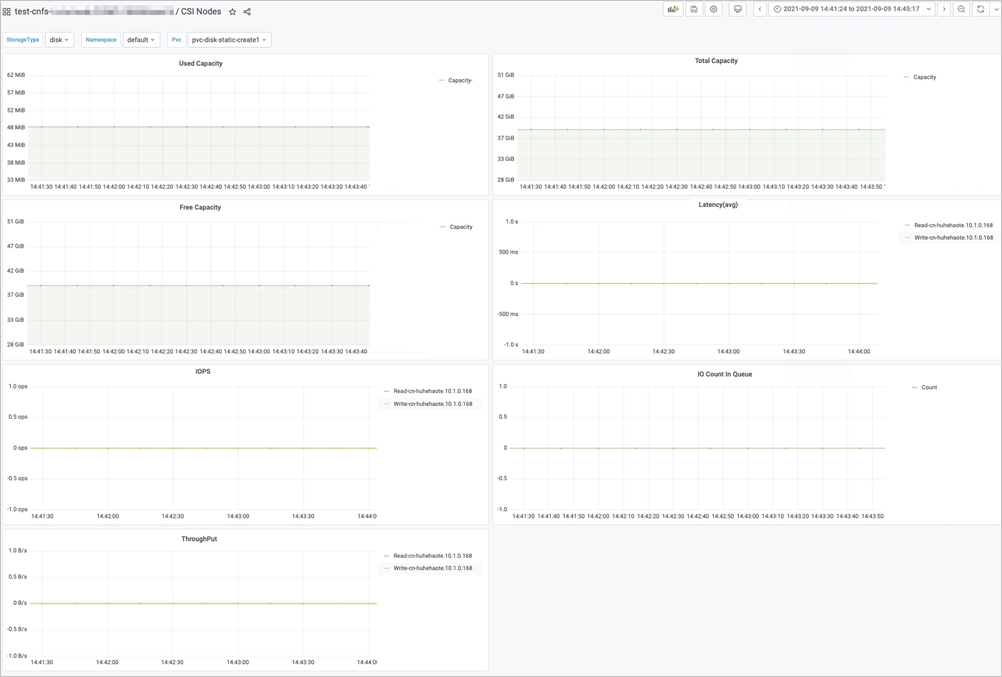 上の図は、ディスクの総容量が39.25 GiBであることを示しています。 48.2 MiBが使用されており、39.18 GiBが利用可能です。
上の図は、ディスクの総容量が39.25 GiBであることを示しています。 48.2 MiBが使用されており、39.18 GiBが利用可能です。 ディスクにデータを書き込みます。
次のコマンドを実行して、ディスクがマウントされているアプリケーションの名前を照会します。
kubectl get pod期待される出力:
NAME READY STATUS RESTARTS AGE deployment-disk-static-create1-67f4b5cfdc-p5q7t 1/1 Running 0 20m次のコマンドを実行して、アプリケーションにログインします。
kubectl exec deployment-disk-static-create1-67f4b5cfdc-p5q7t -ti sh次のコマンドを実行して、ディスクがマウントされている /dataディレクトリに20 GiBのデータを書き込みます。
cd /data /usr/bin/fio -direct=1 -iodepth=256 -rw=randwrite -ioengine=libaio -bs=4k -numjobs=1 -runtime=100 -group_reporting -name=Rand_Write_Testing -filename=./test -size=20G
Prometheusモニタリングページで、ストレージモニタリングタブをクリックし、CSI-ノードタブをクリックしてディスクボリュームの監視データを表示します。
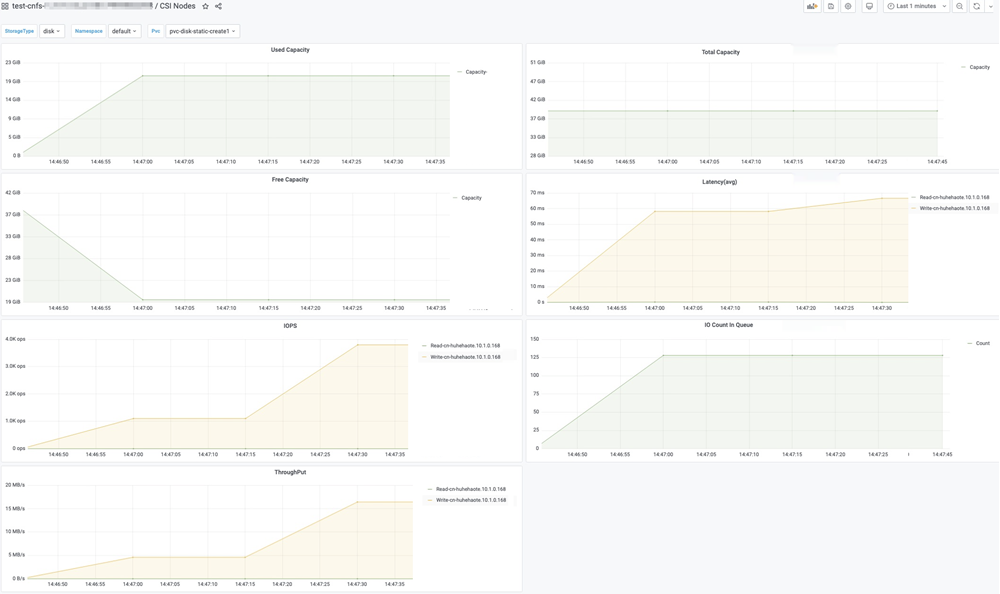 上の図は、書き込みIOPSが4,000、スループットが15メガバイト/秒、データが20 GiB、残りのディスク容量が19 GiB、平均レイテンシが67ミリ秒であることを示しています。
上の図は、書き込みIOPSが4,000、スループットが15メガバイト/秒、データが20 GiB、残りのディスク容量が19 GiB、平均レイテンシが67ミリ秒であることを示しています。
NASファイルシステムの監視例
NASファイルシステムモニタリングを使用するには、メトリクスの収集元である永続ボリューム (PV) が次の要件を満たしている必要があります。
NASファイルシステムはContainer Network file system (CNFS) によって管理され、NASファイルシステムはCapacityタイプです。
PVは、StorageClassを使用して作成された動的にプロビジョニングされたボリュームです。
NASボリュームがマウントされているディレクトリにデータを書き込みます。
次のコマンドを実行して、NASボリュームがマウントされているアプリケーションの名前を照会します。
kubectl get pod期待される出力:
NAME READY STATUS RESTARTS AGE cnfs-nas-deployment-84f6cdf6cc-wvjjq 1/1 Running 0 20m次のコマンドを実行して、アプリケーションにログインします。
kubectl exec cnfs-nas-deployment-84f6cdf6cc-wvjjq -ti sh次のコマンドを実行して、NASボリュームがマウントされている /dataディレクトリに20 GiBのデータを書き込みます。
cd /data /usr/bin/fio -direct=1 -iodepth=256 -rw=randwrite -ioengine=libaio -bs=4k -numjobs=1 -runtime=100 -group_reporting -name=Rand_Write_Testing -filename=./test -size=20G
ACKコンソールにログインします。 左側のナビゲーションウィンドウで、[クラスター] をクリックします。
[クラスター] ページで、管理するクラスターの名前をクリックします。 左側のウィンドウで、 を選択します。
Prometheusモニタリングページで、ストレージモニタリングタブをクリックし、CSI-ノードタブをクリックします。
NASボリュームのStorageType、名前空間、およびPVC名を指定します。 次に、[合計容量] セクションでNASボリュームの現在の容量を確認できます。
この例では、StorageTypeをnas、Namespaceをdefault、PVCをcnfs-nas-pvcに設定します。
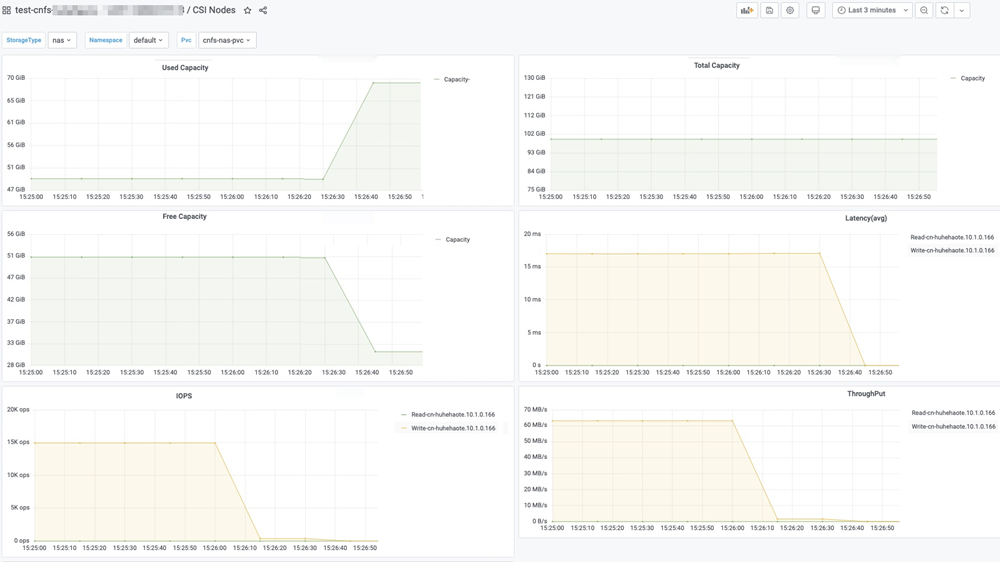 前の図は、書き込みIOPSが約15,000であり、スループットが10メガバイト/秒から60メガバイト/秒に増加し、平均レイテンシが15 msであることを示しています。
前の図は、書き込みIOPSが約15,000であり、スループットが10メガバイト/秒から60メガバイト/秒に増加し、平均レイテンシが15 msであることを示しています。
関連トピック
ディスクボリュームの拡張方法の詳細については、「ディスクボリュームの拡張」および「NASボリュームの拡張」をご参照ください。
ACKクラスターのストレージステータスを照会する方法の詳細については、「storage-operatorを使用してACKクラスターのストレージリソースを監視する」をご参照ください。